word怎么将纵向页面改成横向页面呢?
在使用Word编辑方案、报告时,会遇到某一页的纸张方向更为合适、恰当,比如一张长方形流程图、截图等等,横向放置在页面中会更加清晰、适合,那么word怎么将纵向页面改成横向页面呢?下面小编就为大家介绍一下,来看看吧
设置页面大小就是选择使用的纸型,在Word中,用户可以根据实际需要对页面的大小进行设置,可以选择Word内置的文档页面纸型;如果没有需要的内置纸型, 也可以自定义纸张的大小,下面小编就为大家介绍word怎么将纵向页面改成横向页面方法,一起来看看吧!
步骤:
更改纸张方向
1、打开word,点击【页面布局】,如下图。
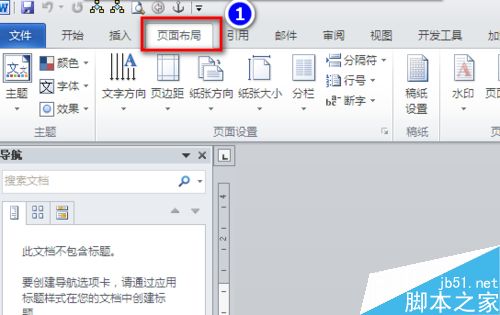
2、点击【纸张方向】,如下图,选择你需要的方向。
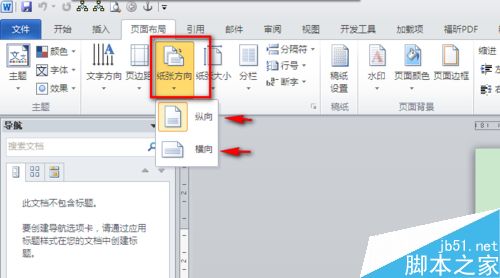
3、最终效果如下图所示。
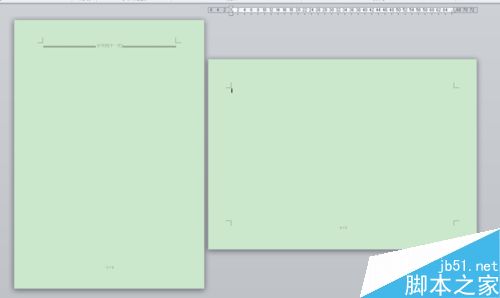
更改纸张大小
1、点击【页面布局】,如下图。
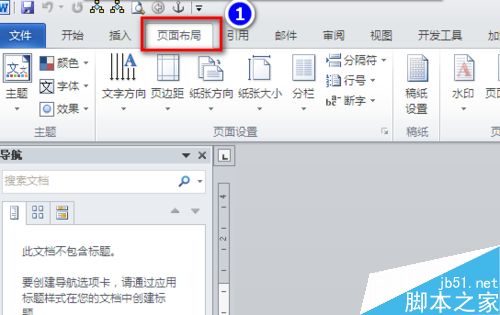
2、点击【纸张大小】,如下图,下拉菜单中选择你想要的纸张大小,如A3,A4等
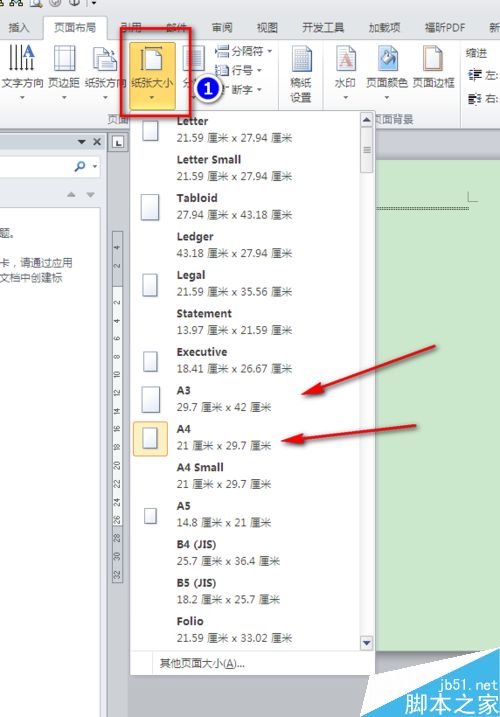
最终效果如下图。
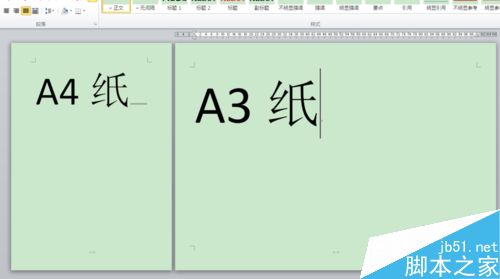
以上就是word怎么将纵向页面改成横向页面方法介绍,操作很简单的,大家学会了吗?希望这篇文章能对大家有所帮助!
您可能感兴趣的文章
- 07-02word如何删除分节符
- 07-02怎样在Word中插入封面
- 07-02如何在word方框里打钩
- 07-02在WORD中如何设置按序号重新分行?
- 07-02Word制作条形统计图的方法
- 07-02word打印机怎么设置
- 07-02word制作图片链接的方法步骤图
- 07-02Word如何在表格中删除行和列
- 07-02Word基本操作教程
- 07-02word2007打印方法


阅读排行
推荐教程
- 11-30正版office2021永久激活密钥
- 11-25怎么激活office2019最新版?office 2019激活秘钥+激活工具推荐
- 11-22office怎么免费永久激活 office产品密钥永久激活码
- 11-25office2010 产品密钥 永久密钥最新分享
- 11-22Office2016激活密钥专业增强版(神Key)Office2016永久激活密钥[202
- 11-30全新 Office 2013 激活密钥 Office 2013 激活工具推荐
- 11-25正版 office 产品密钥 office 密钥 office2019 永久激活
- 11-22office2020破解版(附永久密钥) 免费完整版
- 11-302023 全新 office 2010 标准版/专业版密钥
- 03-262024最新最新office365激活密钥激活码永久有效






